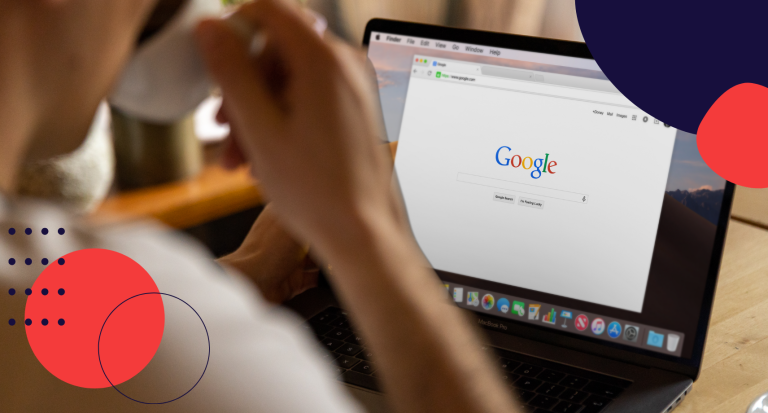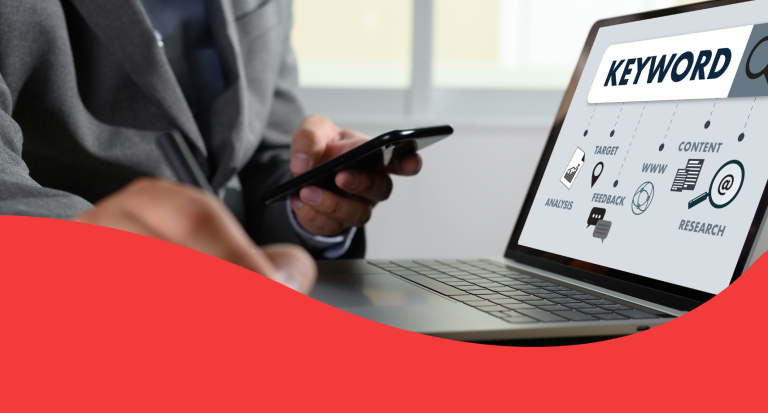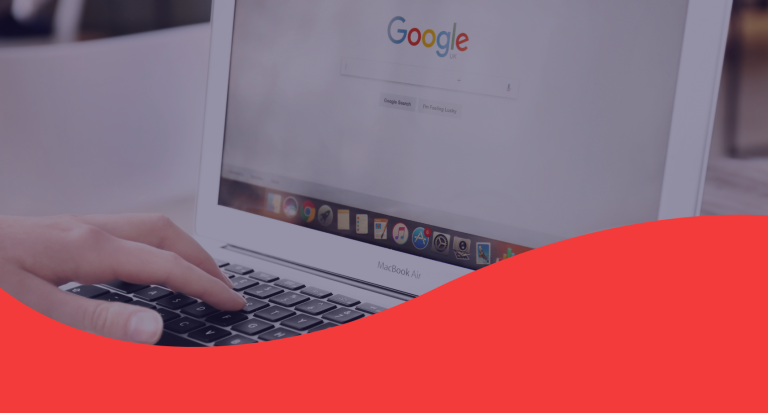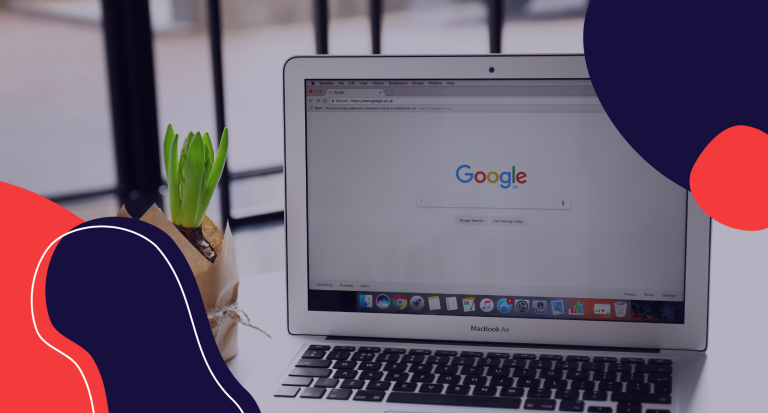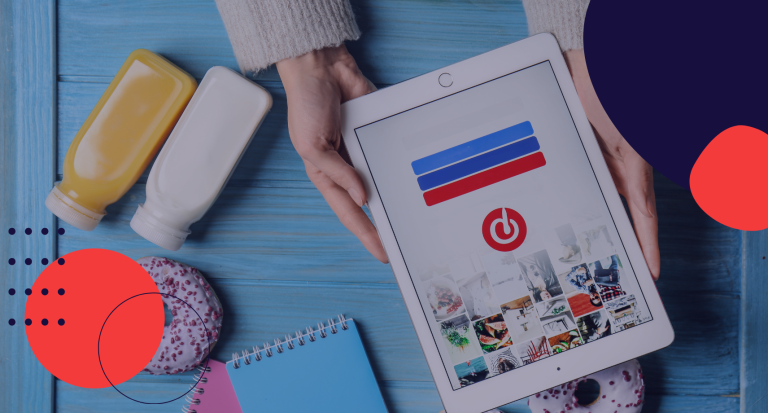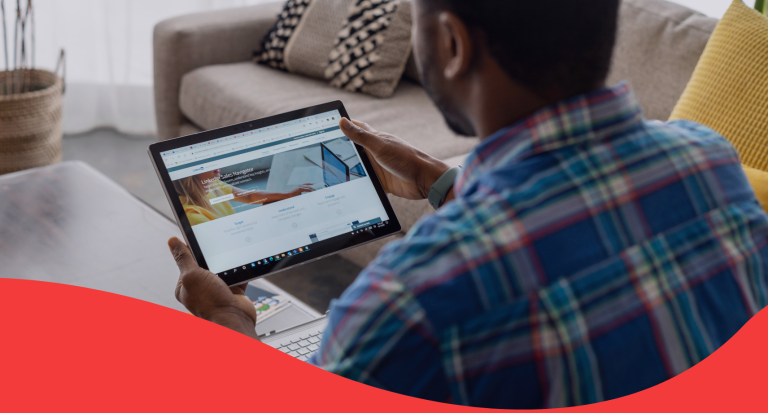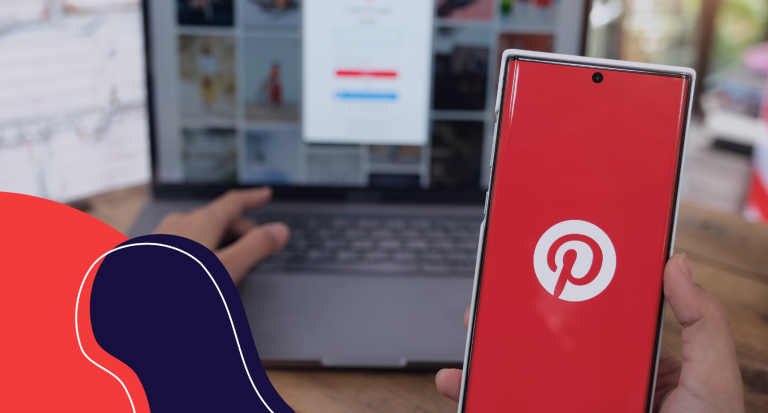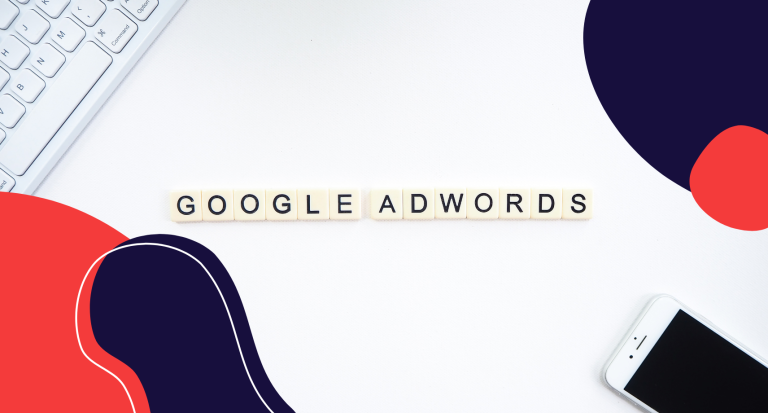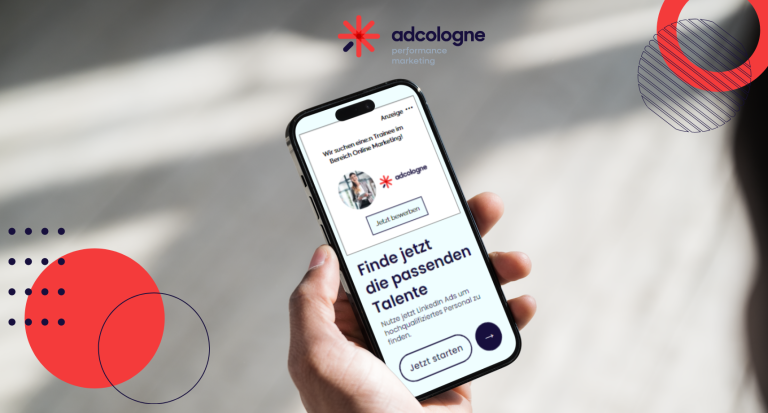Bevor du deine erste Kampagne aufsetzen kannst, musst du deinen Pinterest Ads Manager einrichten. Hier findest du eine Schritt-für-Schritt-Anleitung, die du durchgehen solltest, bevor du dich deiner ersten Kampagne widmest.
Wenn dein Ads Manager bereits eingerichtet und der Tag auf deiner Website hinterlegt ist, kannst du deine erste Kampagne aufsetzen!
Gehe dazu in deinem Ads Manager oben links auf „Anzeigen“, dann „Berichte“. Hier wirst du in Zukunft auch die Performance deiner Kampagnen auswerten können. Klicke jetzt auf den Button „Kampagne erstellen“ (siehe Screenshot).
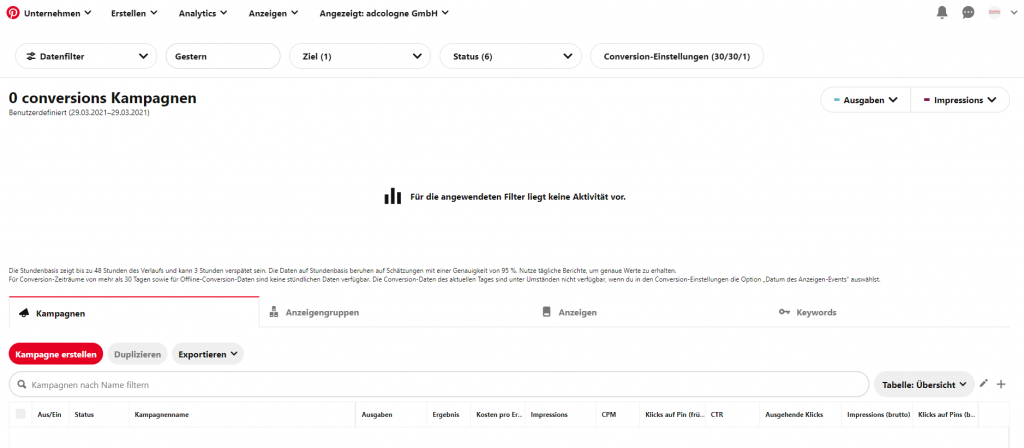
Kampagnenziel wählen
Als erstes wirst du dein Kampagnenziel auswählen müssen. Du hast hier die Wahl zwischen Brand Awareness, Videoaufrufe, Markenpräferenz (früher Traffic), Conversions und Katalogverkäufe. Wenn dein Ziel ist, Conversions (Leads, Verkäufe, etc.) zu erzielen, empfiehlt Pinterest dir vorerst mit einer Markenpräferenz Kampagne mindestens 50 Events zu sammeln, bevor du auf diese optimierst. Der Algorithmus hat in diesem Fall bereits Datenpunkte gesammelt und kann eine Conversion Kampagne danach besser aussteuern. Ich habe allerdings auch schon schlechte Erfahrungen mit dieser Strategie gemacht, denn letztendlich optimiert eine Markenpräferenz Kampagne (Traffic) auf Klicks. Vor allem wenn in kurzer Zeit viele Events erzielt werden können (bsp. Leadgenerierung), bietet es sich meistens an, direkt mit einer Conversion Kampagne zu starten.
Im Anschluss gibst du deiner Kampagne einen Namen und legst ein Tages- oder ein Laufzeitbudget fest. Beachte, dass du für das Kampagnenziel Markenpräferenz nur ein Kampagnenbudget (CBO) festlegen kannst. Deine Anzeigengruppen können nicht individuell budgetiert werden. Seit dem 01. September 2021 ist das leider auch für Conversion- und Awareness-Kampagnen der Fall. Pinterest teilt dein Budget dann dynamisch – je nach Impressionen (Ziel: Awareness) oder Umsatz/ Conversions (Ziel: Conversions) auf. Ob sich das tatsächlich bspw. umsatzsteigernd auf deine Kampagnen auswirkt kann man leider noch nicht sagen.
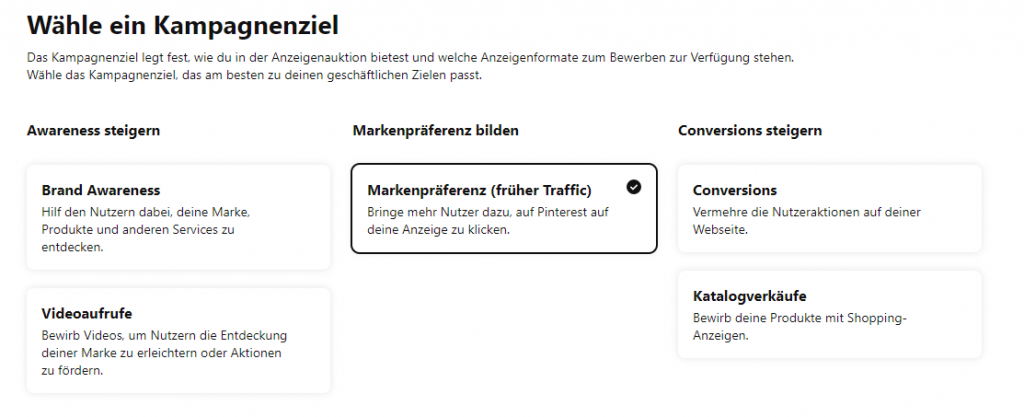
Anzeigengruppen erstellen
Als nächstes erstellst du deine erste Anzeigengruppe. Überlege dir zunächst welche Zielgruppe du mit deinen Pins erreichen möchtest. Grundsätzlich hast du die Möglichkeit, User über Keywords zu erreichen (ähnlich wie bei Google Ads) oder über Interessen (ähnlich wie bei Facebook Ads). Wenn du als Kampagnenziel „Markenpräferenz“ gewählt hast, dann solltest du für Keywords und Interessen zwei separate Anzeigengruppen anlegen. Hier gilt: spitze Zielgruppen bis max. 500.000 User. Im Gegensatz dazu, kann man Interessen und Keywords in Conversion Kampagnen zusammenlegen, um eine möglichst große Zielgruppe zu erhalten. Hier gilt: breite Zielgruppen, damit der Algorithmus gut arbeiten kann. Zielgruppengröße am besten ab 1 Million Usern.
Du hast außerdem die Möglichkeit, eine Kundenliste hochzuladen oder zum Beispiel Websitebesucher und Warenkorbabbrecher erneut anzusprechen. Diese Zielgruppen (Custom Audiences) kannst du vor der Erstellung der Kampagne unter „Anzeigen“ – „Zielgruppen“ aufsetzen. Wie das genau funktioniert, erfährst du hier. Mittlerweile kannst du deine Zielgruppen aber auch während der Bearbeitung einer Anzeigengruppe erstellen. Dafür gehst du unter „Zielgruppenliste (optional) erstellen“ auf „Erstelle eine neue Zielgruppenliste“ (siehe Screenshot). Wenn du deine Zielgruppe vorher bereits eingerichtet hast, dann klickst du hier auf „Bestehende Liste verwenden“:
Zusätzlich kannst du auf Basis deiner Custom Audiences, sogenannte Actalike Audiences bilden. Pinterest sucht dann nach Usern, die deiner ausgewählten Custom Audience am ähnlichsten sind. Hier hast du wieder die Möglichkeit diese vorher unter „Anzeigen“ – „Zielgruppen“ einzurichten, oder du klickst bei der Erstellung deiner Anzeigengruppe auf „Erstelle eine neue Zielgruppenliste“.
Noch bevor du deine Zielgruppenlisten auswählst, kannst du unter „Targeting-Strategie“ angeben, ob du mit der Anzeigengruppe neue potenzielle Kunden erreichen möchtest, oder ob du User erneut ansprechen möchtest, die bereits mit deinem Unternehmen interagiert haben. Dann wählst du eine bestehende Zielgruppe aus, erstellst eine neue, oder du entscheidest dich für das Interessen- / Keyword-basierte Targeting.
Keyword-basiertes Targeting
Pinterest ist, ähnlich wie Google eine Suchmaschine. Das bedeutet, dass du User targeten kannst, die nach bestimmten Keywords suchen. Um gute Ergebnisse zu erzielen solltest du mindestens 25 Keywords pro Anzeigengruppe angeben. Verwende auf keinen Fall einfach deine Keywords aus deinem Google Ads Account– wie du die richtigen Keywords für deine Pinterest Kampagne findest erfährst du hier.
Demografisches Targeting
Natürlich kannst du deine Zielgruppe auch demografisch nach Geschlecht, Alter, Standort, Sprachen und Geräten eingrenzen.
Budget und Auktion
Je nachdem welches Kampagnenziel du ausgewählt hast, kannst du jetzt ggf. ein Tagesbudget oder ein Gesamtbudget für die Anzeigengruppe angeben. Außerdem bestimmst du deine Gebote. Pinterest empfiehlt hier grundsätzlich die automatische Gebotsstrategie. Je nach Kampagnenziel kannst du aber auch einen maximalen CPC (Kosten pro Klick), tCPA (Zielkosten pro Ereignis), CPM (Kosten pro 1000 Impressionen) oder CPV (Kosten pro Aufruf) angeben. Ich würde dir raten, erstmal mit einem benutzerdefinierten Gebot zu starten und ggf. die automatische Gebotsstrategie zu testen, falls deine Kampagne nicht ausgespielt wird.
Anzeigen erstellen
Der letzte Schritt ist die Erstellung deiner Anzeige (Promoted Pin). Gehe dafür einfach auf Pin erstellen, lade dein Creative hoch, schreibe einen Titel und eine Beschreibung und füge die Ziel-URL hinzu. Titel und Beschreibung sollten wichtige Keywords enthalten, damit der Algorithmus deinen Pin relevanten Suchbegriffen zuordnen kann. Der Pin muss jetzt zu einer Pinnwand hinzugefügt werden. Wenn du noch keine erstellt hast, kannst du das jetzt tun. Werbeanzeigen musst du nicht öffentlich teilen, du kannst sie zu einer geschützten Pinnwand (nicht im Profil des Nutzers angezeigt) hinzufügen.
Wenn du zwei Pins gegeneinander testen möchtest, gehst du einfach ein zweites Mal auf Pin erstellen. Leider ist es noch nicht möglich zwei Pins in einem A/B-Test gegeneinander zu testen. Die Pins werden also meistens nicht gleichmäßig ausgespielt und das kann zu invaliden Daten führen. Eine andere Möglichkeit gibt es aktuell aber leider nicht.
Jetzt kannst du deine Kampagne starten. Beachte, dass es bis zu 24 Stunden dauern kann, bis die Kampagne genehmigt ist.